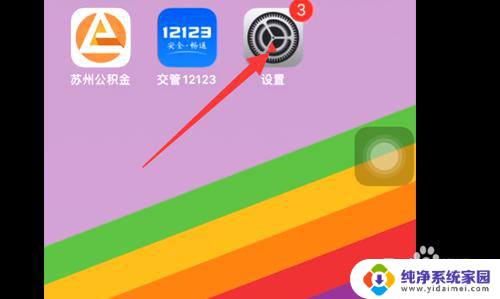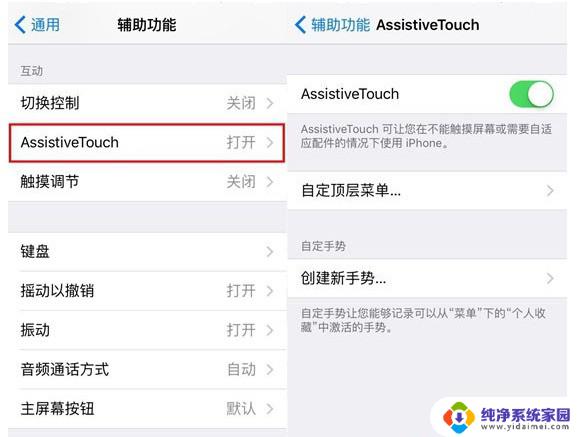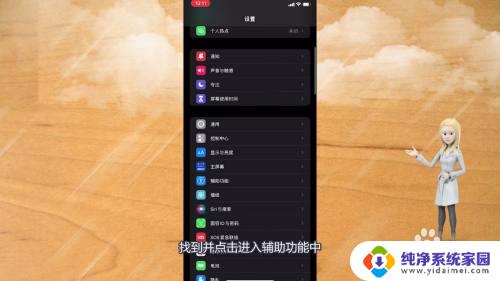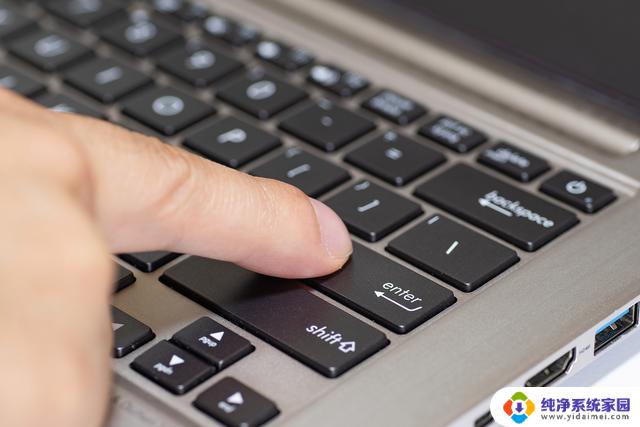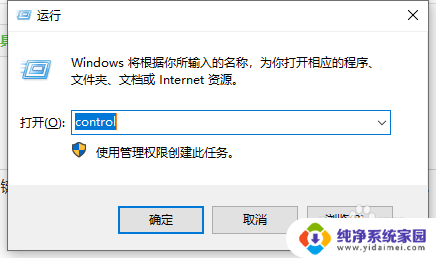iphone11音量键失灵 苹果11音量键失灵怎么办
更新时间:2023-12-23 13:01:44作者:xiaoliu
近日有关iPhone 11音量键失灵的问题引起了广泛关注,苹果11作为一款备受消费者喜爱的智能手机,其出现音量键失灵的情况无疑给用户带来了一定的困扰。面对这一问题,许多用户不禁产生了疑问,苹果11音量键失灵后应该如何处理呢?在本文中我们将探讨这一问题,并提供一些解决方案,帮助用户解决iPhone 11音量键失灵的困扰。
具体方法:
1.首先点击苹果手机的【设置】。
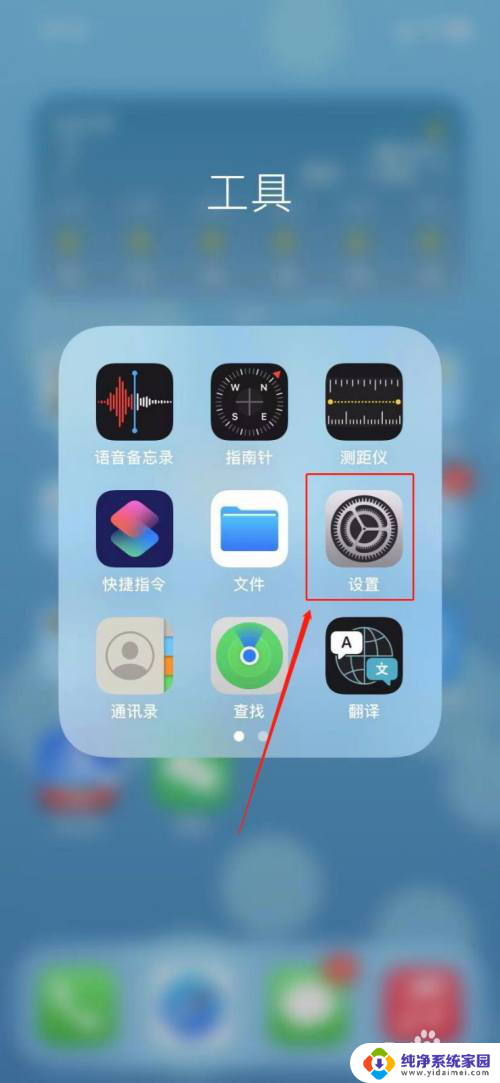
2.进入设置之后,点击【通用】。
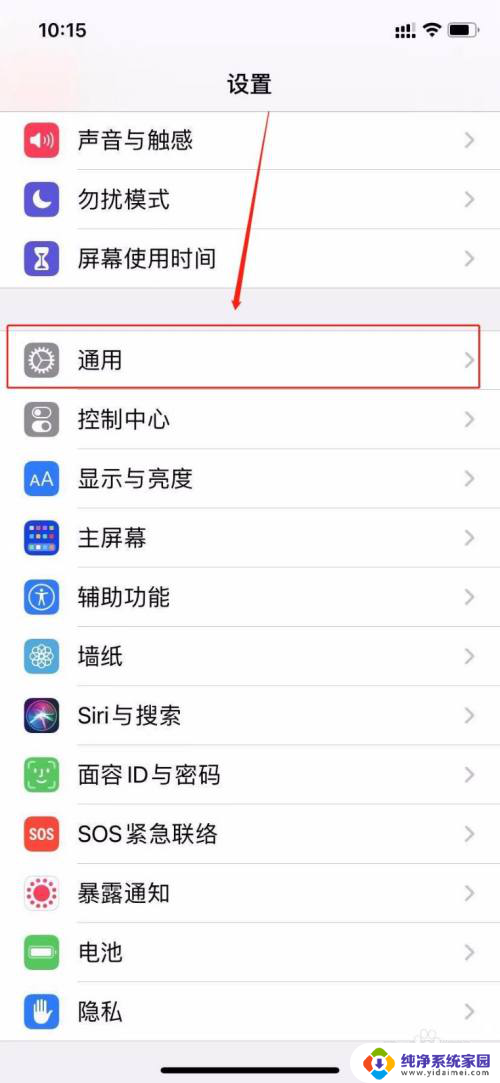
3.接着点击【还原】,在打开的界面中。选择【抹掉所有内容和设置】。
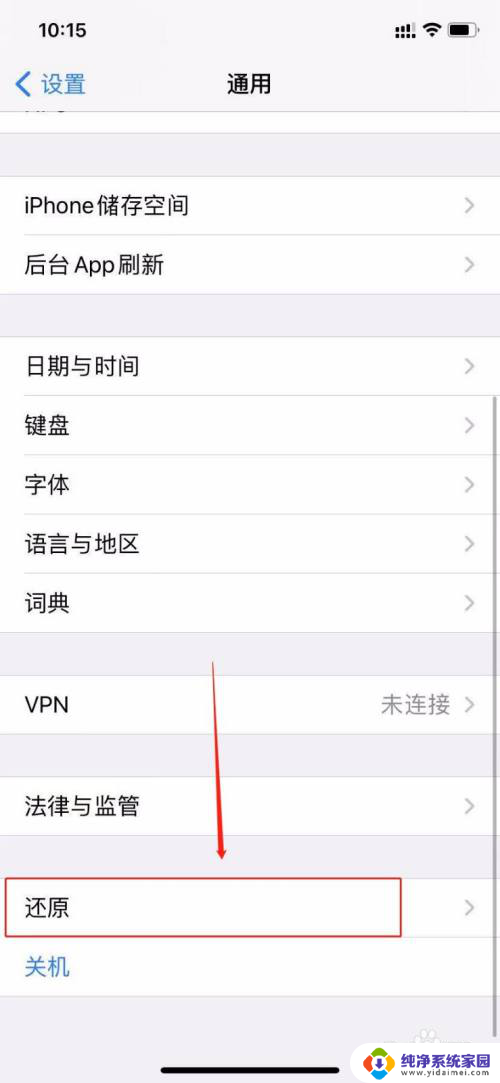
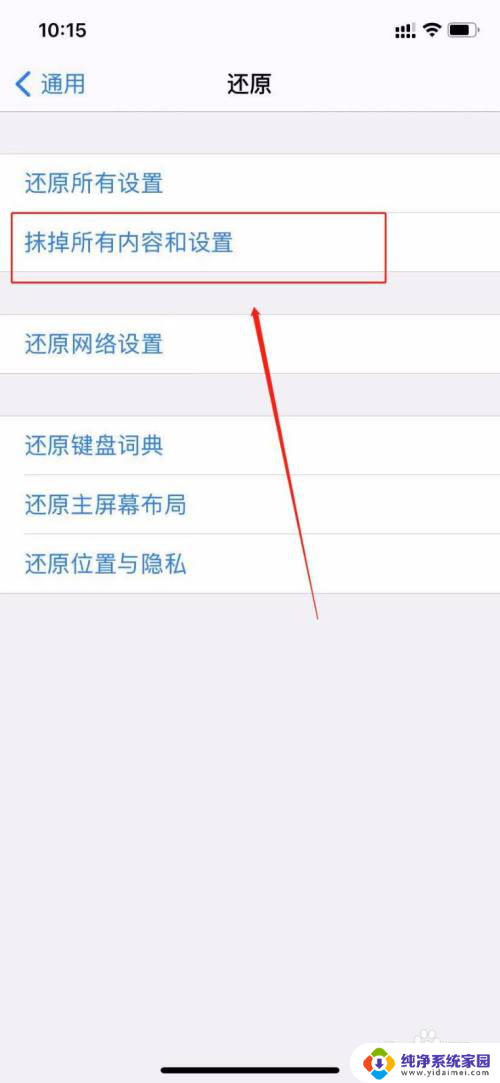
4.之后点击【备份后抹掉】,并输入【解锁密码】。点击【完成】。
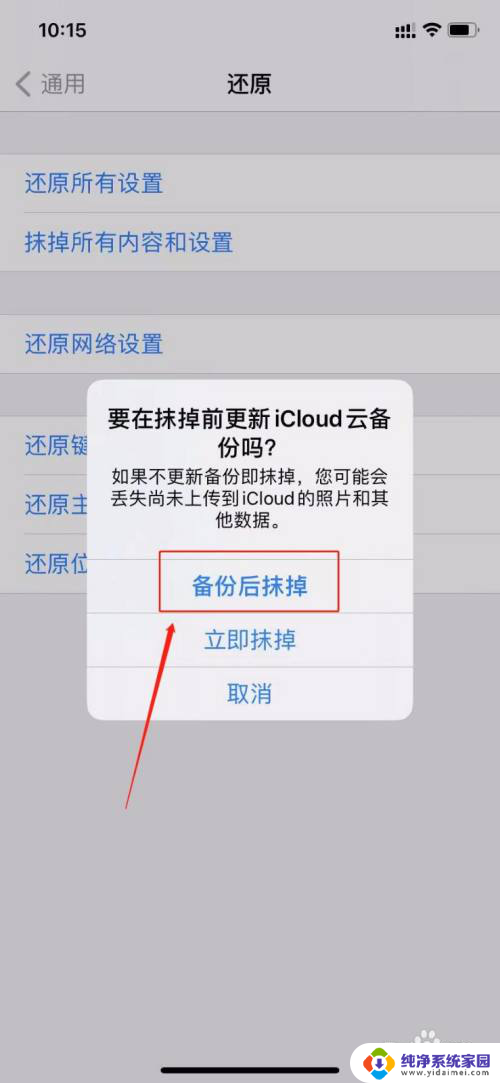
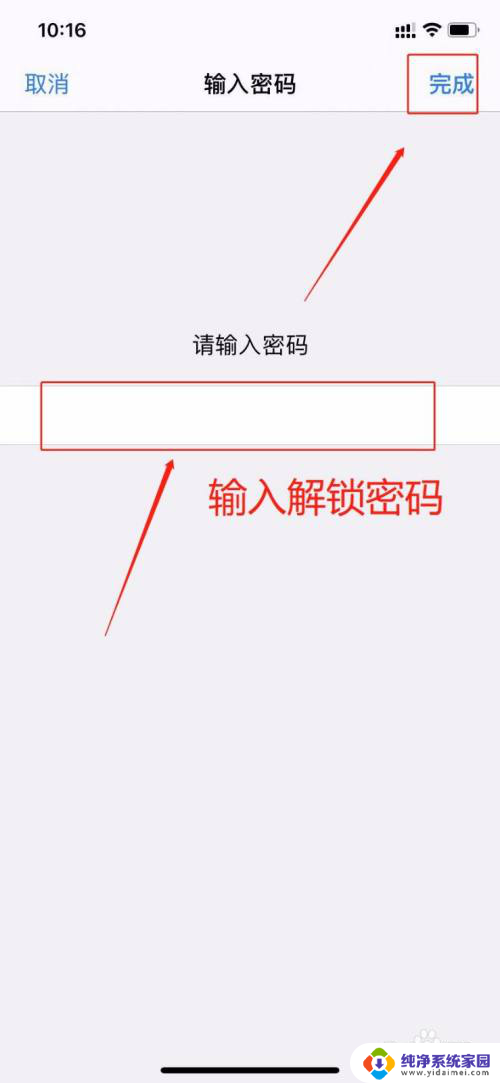
5.最后点击【抹掉iPhone】。
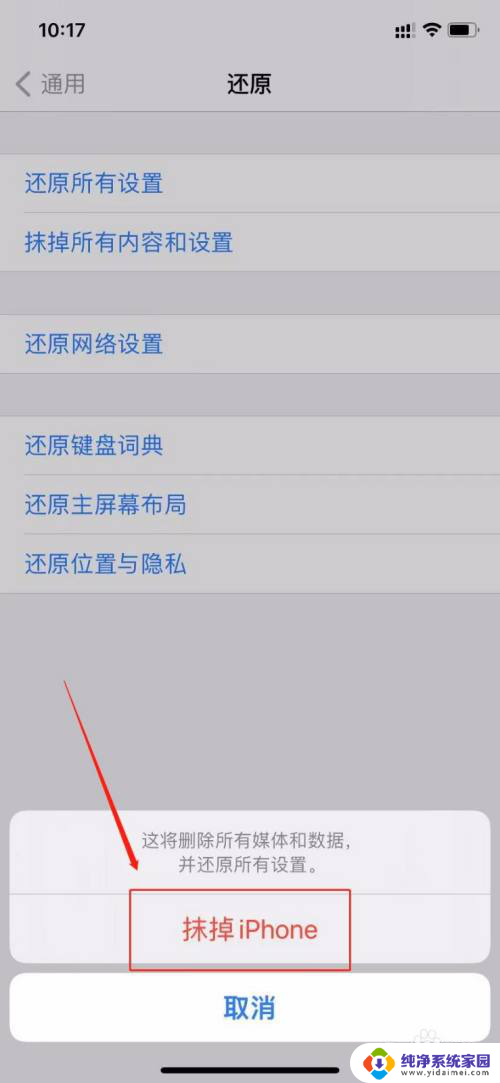
以上是关于iPhone 11音量键失灵的所有内容,如果还有不清楚的用户,可以参考以上小编提供的步骤进行操作,希望对大家有所帮助。